- 1. rész: Amikor az iPhone azonosítóra van szükség a Touch ID újraaktiválásához
- 2. rész: Az iPhone ujjlenyomatának javításának számos módja nem működik
- 3. rész: Nem működik az iPhone ujjlenyomatom, és elfelejtettem a képernyő jelszavát
- 4. rész: Gyakran feltett kérdések az iPhone ujjlenyomatának nem működéséről
Oldja fel az Apple ID azonosítóját, távolítsa el a képernyőn megjelenő jelszót, kerülje meg az áttekintési időt.
- Nyissa fel az Apple ID-t
- Az iCloud aktiválási zár megkerülése
- Doulci iCloud feloldó eszköz
- Factory Az iPhone feloldása
- Az iPhone jelszó megkerülése
- Állítsa vissza az iPhone jelszavát
- Nyissa fel az Apple ID-t
- Oldja fel az iPhone 8 / 8Plus zárolását
- iCloud zár eltávolítása
- iCloud Unlock Deluxe
- iPhone Lock Screen
- Oldja fel az iPad zárolását
- Oldja fel az iPhone SE alkalmazást
- Oldja fel a Tmobile iPhone alkalmazást
- Távolítsa el az Apple ID jelszavát
Mi a teendő, ha az iPhone ujjlenyomata nem működik
 Frissítve: Lisa Ou / 14. július 2021. 16:30
Frissítve: Lisa Ou / 14. július 2021. 16:30A Touch ID pótolhatatlan helyet foglal el sok iPhone-felhasználó szívében. Az iPhone képernyőjének feloldásához, az iTunes Store és az App Store áruházban történő vásárláshoz, az Apple Pay használatához és a jelszavak automatikus kitöltéséhez használják. Amikor egy iPhone ujjlenyomata nem működik, a tulajdonos nagyon sokat veszített a kényelméből. Így ebben a bejegyzésben számos hasznos módszert közölünk az iPhone ujjlenyomatának nem javításához.
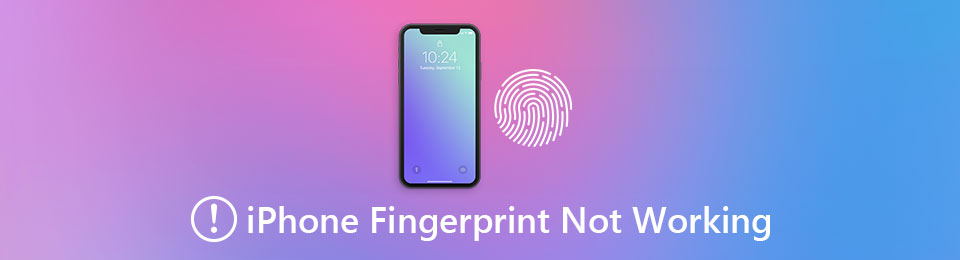

Útmutató
- 1. rész: Amikor az iPhone azonosítóra van szükség a Touch ID újraaktiválásához
- 2. rész: Az iPhone ujjlenyomatának javításának számos módja nem működik
- 3. rész: Nem működik az iPhone ujjlenyomatom, és elfelejtettem a képernyő jelszavát
- 4. rész: Gyakran feltett kérdések az iPhone ujjlenyomatának nem működéséről
1. rész: Amikor az iPhone azonosítóra van szükség a Touch ID újraaktiválásához
Ha ismeri az iPhone biztonsági rendszerének működését, akkor jól tudja, hogy a Touch ID gyakran kikapcsolható, és újra kell aktiválni az iPhone jelszavának újbóli megadásával. Ha az iPhone ujjlenyomata nem működik, ellenőrizheti, hogy csapdába esett-e ilyen esetekben, mielőtt bonyolultabb megoldásokhoz fordulna.
- Most regisztrálta vagy törölte az ujjlenyomatokat.
- Most használta a Vészhelyzeti SOS szolgáltatás.
- Az iPhone megpróbálta azonosítani az ujjlenyomatokat, és egymás után ötször kudarcot vallott.
- Az Ön iPhone készülékét az elmúlt 48 órában nem oldották fel.
- Megpróbálja megadni a Touch ID és a jelszó beállításait.
- Az iPhone most indult újra, és ez az első alkalom, hogy feloldja.
2. rész: Az iPhone ujjlenyomatának javításának számos módja nem működik
Számos tényezőnek kell egyidejűleg megfelelő állapotban lennie a Touch ID tökéletes működésének biztosítása érdekében. Ha bármelyik rosszul megy, akkor az iPhone ujjlenyomata már nem működik. A baj pontos leküzdéséhez jobb, ha az alábbi lépéseket sorrendben hajtja végre. Még akkor is, ha korábban végzett egyet vagy többet, az újrakezdés az elejétől a lehető legnagyobb esélyt nyújtja a probléma megoldására.
1. Győződjön meg arról, hogy iPhone-ja a legújabb iOS-verziót használja
Amikor az Apple elindította a Face ID-t, sok probléma merült fel a régi iPhone-okon, amelyek Touch ID-t használnak. Később az Apple szinte mindegyiket kijavította az iOS frissítésekben. Tehát az iPhone frissítése a legújabb iOS-re javíthatja az iPhone ujjlenyomatát.
2. Győződjön meg arról, hogy megfelelően beolvassa az ujjlenyomatát
Az ujjlenyomat beolvasásakor csak finoman nyomja meg az ujját a Kezdőlap gombot, és maradjon 2 másodpercig. Jobb, ha az egész gombot eltakarja az ujjával. Ellenőrizze továbbá, hogy a keze és az ujjlenyomat-érzékelő száraz és tiszta-e.
3. Távolítsa el az iPhone tokját vagy képernyővédőjét, ha akadályba ütközik
Győződjön meg arról, hogy iPhone tokja vagy képernyővédője nem fedi le a képernyőt Kezdőlap gombot vagy a környező gyűrűt.
4. Törölje a meglévő ujjlenyomatokat, és regisztrálja újra őket
Lépjen be a Érintse meg az ID és a Jelszó lehetőséget in beállítások. Válasszon ki egy meglévő ujjlenyomatot, és koppintson a ikonra Törölje az ujjlenyomatot. Ezután érintse meg Adjon hozzá egy ujjlenyomatot és beírja az ujjlenyomatot.
5. Gyári beállításokkal visszaállíthatja az iPhone ujjlenyomatának nem működését
Ugrás beállítások - általános - vissza - Erase All Content and Settings nak nek gyári alaphelyzetbe állítja az iPhone készüléket. Mielőtt kipróbálja ezt a módszert, ne felejtse el mentse az iPhone-ot.
3. rész: Az iPhone ujjlenyomatom nem működik, és elfelejtettem a képernyő jelszavát
Az iPhone Touch ID néha túlságosan segít, így egyesek mindig és teljes mértékben támaszkodtak rá felejtse el a képernyő jelszavát. Most nem működik az iPhone ujjlenyomatuk, így nem is tudnak belépni a Kezdőlap képernyő. Ha véletlenül közéjük tartozol, segítséget kell kérned tőled FoneLab iOS feloldó. Itt vannak a legfontosabb jellemzői.
Főbb jellemzők
- Törölje az iOS képernyő jelszavát szinte az összes iOS eszközön.
- Minden nehézség nélkül oldja fel az iOS Touch ID és az Arc ID azonosítóját.
- Tartja a frissítést, és már kompatibilis a legújabb iOS 14.6-tal.
A FoneLab segít az iPhone képernyőjének feloldásában, eltávolítja az Apple ID-t vagy annak jelszavát, eltávolítja a képernyő idejét vagy korlátozási jelszavát másodpercben.
- Segít az iPhone képernyő feloldásában.
- Eltávolítja az Apple ID-t vagy annak jelszavát.
- Távolítsa el a képernyő idejét vagy a korlátozási jelszót másodpercben.
Az iOS képernyő jelszavának eltávolításának lépései
1 lépésIngyenes letöltés, telepítés és indítás FoneLab iOS feloldó Windows vagy Mac rendszeren. Amikor megjelenik az interfész első képernyője, válassza a lehetőséget Törölje a jelszót.

2 lépésCsatlakoztassa iPhone készülékét villámkábelen keresztül a számítógéphez a képernyőn megjelenő utasítások betartásával.

3 lépésMiután sikeresen csatlakoztak, a program bemutatja Önnek az iPhone készülékével kapcsolatos információkat. Ellenőrizze és szükség esetén javítsa ki. Ezután kattintson a gombra Rajt. Kattintson az Rajt gombot továbblépni.

4 lépésA program automatikusan letölti a megfelelő firmware-t az iPhone készülékére. Ez eltart egy ideig. Ha kész, kattintson a gombra kinyit gombot továbblépni.

5 lépésÍrja be a „0000” -t a keretbe a művelet megerősítéséhez. Ezután kattintson a gombra kinyit.
Ekkor az iPhone újraindul. Amikor teljesen újraindul, meg fogja találni a jelszót.

A FoneLab segít az iPhone képernyőjének feloldásában, eltávolítja az Apple ID-t vagy annak jelszavát, eltávolítja a képernyő idejét vagy korlátozási jelszavát másodpercben.
- Segít az iPhone képernyő feloldásában.
- Eltávolítja az Apple ID-t vagy annak jelszavát.
- Távolítsa el a képernyő idejét vagy a korlátozási jelszót másodpercben.
4. rész: Gyakori kérdések az iPhone ujjlenyomatának nem működéséről
1. Mennyibe kerül az iPhone ujjlenyomatának nem javítása?
Attól függ, hogy iPhone-jára továbbra is garancia vonatkozik-e. Ha igen, akkor az Apple Store-ba látogathat ingyenes cserét. Ha nem, akkor 109 - 150 dollárt kell fizetnie. Ne feledje, hogy ha az iPhone készülékét bármilyen független üzletben javítják, az Apple érvényteleníti a garanciáját.
2. Miért állt le az iPhone ujjlenyomatom?
Számos lehetséges oka lehet: A Touch ID érzékelő fizikailag megsérült; Most indította újra az iPhone készülékét; Az iPhone megpróbálta azonosítani az ujjlenyomatokat, és egymás után ötször kudarcot vallott; Az iPhone készülékét az elmúlt 48 órában nem oldották fel.
3. Hogyan távolíthatom el a Touch ID-t az iPhone-ról?
Lépjen a Touch ID és jelszó elemre a Beállítások alkalmazásban. Itt szükséges a képernyő jelszava. Ezután kikapcsolhatja a Touch ID-t a jelszó, az iTunes és App Store és az Apple Pay számára.
A FoneLab segít az iPhone képernyőjének feloldásában, eltávolítja az Apple ID-t vagy annak jelszavát, eltávolítja a képernyő idejét vagy korlátozási jelszavát másodpercben.
- Segít az iPhone képernyő feloldásában.
- Eltávolítja az Apple ID-t vagy annak jelszavát.
- Távolítsa el a képernyő idejét vagy a korlátozási jelszót másodpercben.
Következtetés
Az iPhone ujjlenyomata nem működik. Touch ID nélkül nem tudja kényelmesen kinyitni az iPhone készüléket, vagy jelszó nélkül fizetni. Ebben a bejegyzésben 5 gyakorlati módot adtunk meg Önnek arra, hogy megoldja a problémát. Továbbá, ha támaszkodott a Touch ID-re, és elfelejtette a képernyő jelszavát, megkeresheti FoneLab iOS feloldó segítséget.
